HDDScan là 1 trong những phần mềm cực đắc lực, chuyên hỗ trợ cho công tác kiểm tra ổ cứng máy tính, từ đó, thông báo người dùng các tình trạng mà ổ cứng đang gặp phải. Ngoài ra, phần mềm cũng sẽ đề xuất đến bạn các giải pháp nhằm khắc phục các vấn đề ấy 1 cách nhanh chóng, hiệu quả nhất. Dưới đây là cách dùng HDDScan chuẩn bài bản. Hãy cùng iCare Center điểm qua nhé.
Tổng quan về phần mềm HDDScan
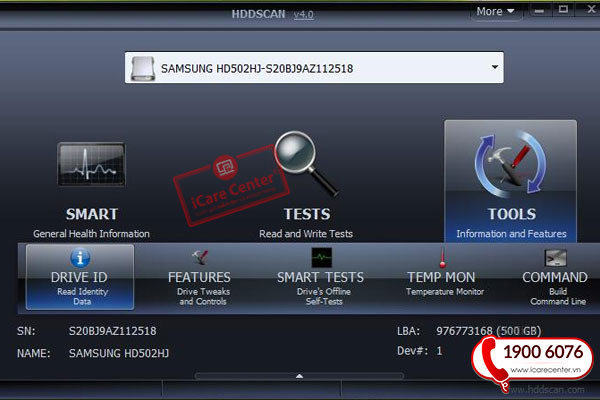
Theo đó HDDScan được nghiên cứu, phát triển bởi Artyom Rubtsov.
Là phần mềm hỗ trợ cài đặt miễn phí, HDDScan giúp người dùng có thể thường xuyên kiểm tra tình trạng sức khỏe ổ cứng chỉ với những thao tác đơn giản.
Thông qua quá trình kiểm tra này, người dùng sẽ phần nào dự đoán được những vấn đề phát sinh ở thiết bị.
Nếu vấn đề xảy ra nghiêm trọng, bạn có thể tìm kiếm phương án khắc phục hoặc liên hệ với dịch vụ sửа chữа chuyên nghiệp nhằm tránh phát sinh các sự cố liên quan, hạn chế tối đa tình trạng mất nguồn dữ liệu, gây ảnh hưởng đến quá trình hoạt động, thao tác trên thiết bị.
Ngoài ra, ở phần mềm này, điểm cộng lớn là chúng có thể hỗ trợ cho nhiều loại thiết bị khác nhau. Từ IDE, SATA HDD đến ổ cứng SCSI, USB Flash, Fire Wire,…
Song song với việc kiểm tra thì các lỗi về Bad-block hay Bad sector sẽ được phát hiện nhanh chóng. Phần phần mềm cũng cho phép hiển thị các thuộc tính SMART, cung cấp báo cáo thống kê về tình trạng ổ cứng ở thời điểm tiến hành kiểm tra,….
Dung lượng của phần mềm HDDScan khá nhỏ gọn, giao diện lại thân thiện nên cực kì thuận tiện cho người dùng, ngay cả với những ai lần đầu trải nghiệm.
>>> Xem thêm: Cách sử dụng CrystalDiskInfo.
Những tính năng đáng quan tâm của HDDScan
HDDScan tích hợp khá nhiều chức năng, trong đó, điển hình nhất bao gồm:
- Kiểm tra toàn diện tình trạng của ổ đĩa HDD
- Kiểm tra nhiệt độ của ổ cứng
- Có thể đọc cũng như nhận diện ổ cứng của ATA/SATA/USB/FireWire/SCSI HDD
- Cho phép báo cáo chi tiết kết quả dưới nhiều định dạng
- Cho phép thể hiện các thuộc tính SMART của ổ cứng
- Hỗ trợ đa dạng skin giao diện phần mềm
Hướng dẫn chi tiết cách dùng HDDScan
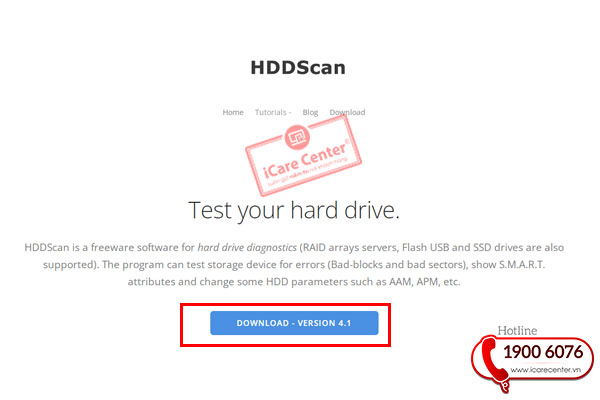
-
Bước 1: Trước khi bắt đầu cách dùng HDDScan chi tiết, bạn cần tiến hành tải và cài đặt phần mềm tại đây.
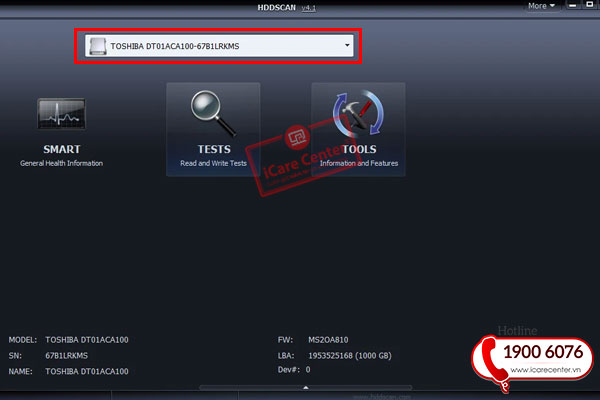
- Bước 2: Mở phần mềm, tạo giao diện chính, bạn chọn ổ cứng muốn kiểm tra và chọn Surface Tests.
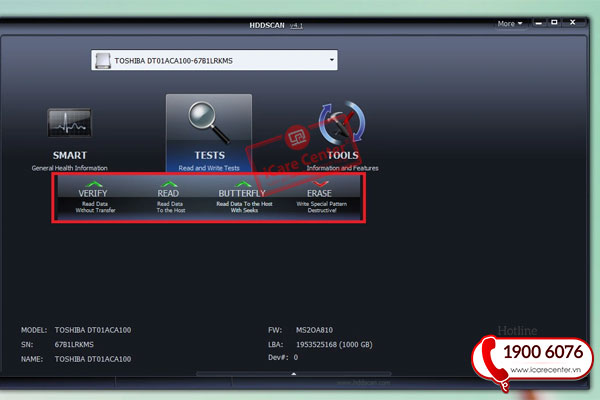
- Bước 3: Trong khung Test hiện ra, nhấn chọn Verify
.jpg)
- Bước 4: Cửa sổ Test Manager sẽ xuất hiện ổ cứng, nhấn đúp chuột để tiến hành quá trình kiểm tra
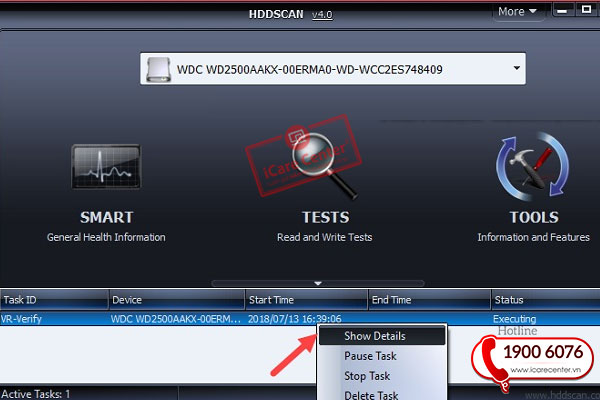
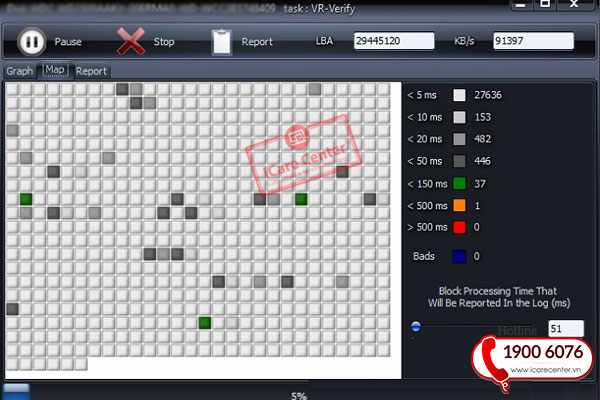
- Bước 5: Khi xuất hiện cửa sổ check ổ cứng, để theo dõi tiến trình, người dùng cần click chọn tab Map. Theo đó, nếu xuất hiện phần màu xanh sẽ cho thấy vùng đó đã bị BAD ổ cứng. Trường hợp màu đỏ là cảnh báo có nguy cơ. Nếu không hiển thị những vùng này thì cho thấy ổ cứng của bạn vẫn đảm bảo bình thường.
Các lưu ý trong cách dùng HDDScan
Việc kiểm tra ổ cứng bằng cách dùng HDDScan có thể diễn ra nhanh hoặc chậm và ảnh hưởng bởi dung lượng của ổ cứng.
Ngoài ra, cách dùng HDDScan chủ yếu phục vụ mục đích kiểm tra, phát hiện những “bất thường” ở ổ cứng. Theo đó, phần mềm không có chức năng sửа lỗi, khôi phục dữ liệu trực tiếp. Để khắc phục lỗi, bạn có thể tham khảo các ứng dụng khác hoặc nhờ đến dịch vụ sửа máy tính chuyên nghiệp.
Với những thông tin trên, hẳn bạn cũng đã hiểu hơn về cách dùng HDDScan. Có thể nói, việc kiểm tra ổ cứng máy tính giờ đây trở nên đơn giản hơn khá nhiều với sự hỗ trợ từ phần mềm đầy tiện ích này.
Trong trường hợp phát hiện các lỗi nghiêm trọng hơn ở phần cứng nhưng không thể khắc phục, bạn có thể liên hệ iCare Center qua Hotline 1900 6076 để được tư vấn, hỗ trợ khôi phục dữ liệu, sửа chữа máy tính, điện thoại!
Nội dung liên quan